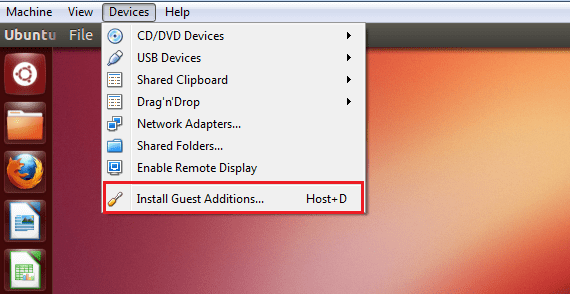
यदि आप इन पृष्ठों का अनुसरण कर रहे हैं तो आप पहले ही इनका एक से अधिक उल्लेख देख चुके होंगे VirtualBox, विकल्पों में से एक वर्चुअलाइजेशन अधिक लोकप्रिय। और इसे यथासंभव संपूर्ण तरीके से उपयोग करने में सक्षम होने के लिए एक आवश्यक प्रश्न यह है अतिथि परिवर्धन स्थापित करें.
यह एक पूरक है जो हमें होस्ट ऑपरेटिंग सिस्टम और जिन्हें हम अतिथि के रूप में उपयोग करते हैं, के बीच एक मजबूत एकीकरण की अनुमति देता है, इस तरह से कि बाद वाले से हम कई अन्य लाभों के साथ 'होस्ट' प्लेटफ़ॉर्म के साझा फ़ोल्डरों तक पहुंच सकते हैं।
आइए देखें, फिर, उबंटू में अतिथि परिवर्धन कैसे स्थापित करें, यह वर्चुअल मशीन का प्लेटफ़ॉर्म है। आरंभ करने के लिए, हम वर्चुअल मशीन शुरू करते हैं और फिर निष्पादित करते हैं:
sudo apt-get update && sudo apt-get dist-upgrade
फिर, हम सिस्टम को रिबूट करते हैं, और उसके बाद हम वर्चुअलबॉक्स चलाते हैं. वहां पहुंचने पर, हम टूलबार पर जाते हैं: 'डिवाइस → अतिथि परिवर्धन स्थापित करें'. ऐसा करते समय, हमसे पूछा जाएगा कि क्या हम एक टूल चलाना चाहते हैं जो सीधे 'VBOXADDITIONS_4.2.6_82870' या कुछ इसी तरह से लॉन्च किया जाएगा (हमारे द्वारा चलाए जा रहे संस्करण के आधार पर)। हम ('रन' पर क्लिक करके) स्वीकार करते हैं।
तब हम इस स्थिति में हैं वर्चुअलबॉक्स एक्सटेंशन पैक स्थापित करें, जो अन्य चीजों के अलावा आरडीपी और पीएक्सई के लिए यूएसबी 2.0 उपकरणों के लिए समर्थन जोड़ता है। ऐसा करने के लिए हमें बस वर्चुअलबॉक्स डाउनलोड पेज पर जाना होगा, डाउनलोड करना होगा और फिर जाना होगा फ़ाइल → प्राथमिकताएँ → एक्सटेंशन, और उस पैक पर क्लिक करें जिसे हमने डाउनलोड किया है।
अधिक जानकारी - डेबियन और उबंटू (और डेरिवेटिव) पर वर्चुअलबॉक्स कैसे स्थापित करें
यह अधिक स्पष्ट होना चाहिए ("रिबूट सिस्टम")।
नमस्ते, क्या मैं जान सकता हूँ कि क्या मैं एलिमेंटरी ओएस में वर्चुअल बॉक्स गेस्ट एडिशन स्थापित करने के लिए उसी विधि का उपयोग करूंगा?
खैर, मैं इस लड़ाई के बीच में हूं कि स्क्रीन को मेरे पूर्ण रिज़ॉल्यूशन पर कैसे रखा जाए, मेरे पास प्राथमिक फ़्रीया है और अधिक सुडोज़ और उपयुक्त-प्राप्ति के लिए मैंने इसे टर्मिनल में डाल दिया है, मैं इसे हल नहीं कर सकता .... मैं मदद की सराहना करता हूँ,
नमस्कार, 1 महीने पहले मैंने OpenSuse 13.1 में होने वाली कई त्रुटियों के कारण Kubuntu पर स्विच किया था और OS42.1 पर स्विच करने की असंभवता से पहले मुझे Kubuntu LTS 16.04 का विकल्प चुनना पड़ा।
सौभाग्य से सब कुछ ठीक काम करता है, लेकिन मैं धन्य "अतिथि परिवर्धन" स्थापित नहीं कर सकता। मैंने पहले ही 375418 फॉर्म आज़मा लिए हैं और कोई मामला नहीं है। सबसे पहले मैंने MUON से सब कुछ स्थापित किया और कुछ भी नहीं!
मैंने सब कुछ हटा दिया और आधिकारिक पेज से VBOX अन्य चीज़ों का नवीनतम संस्करण डाउनलोड किया और न ही!!!
मैंने भी सभी विकल्प आज़माए हैं और मुझे हमेशा एक ही त्रुटि मिलती है!!!!
मीडिया/ड्राइव '/usr/share/virtualbox/VBoxGuestAdditions.iso' (VERR_PDM_MEDIA_LOCKED) माउंट नहीं किया जा सका।
परिणाम कोड:
NS_ERROR_FAILURE (0x80004005)
अवयव:
कंसोल रैप
इंटरफेस:
IConsole {872da645-4a9b-1727-bee2-5585105b9eed}
रिसीवर:
IMachine {f30138d4-e5ea-4b3a-8858-a059de4c93fd}
मैं एलिमेंट्रीओएस को वर्चुअलाइज कर रहा हूं, लेकिन मैं स्क्रीन रिज़ॉल्यूशन नहीं बदल सकता!!!! 640×480 में सब कुछ मेरे लिए फिट बैठता है!